虛擬內存,一般常見於家庭電腦中,因為相對於高端計算機,家庭電腦的內存容量普遍不夠用,是以使用一部分的硬盤充當內存空間,它使得應用程序認為它擁有連續可用的內存(一個連續完整的地址空間),而實際上,它是被分隔成多個物理內存碎片,還有部分暫時存儲在外部磁盤存儲器上,在需要時進行數據交換。閱讀下文了解XP內存過低的設置方法。

一、如何設置虛擬內存?
1、首先對著我的電腦點右鍵選擇“屬性”;
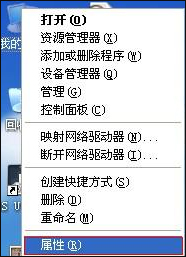
2、彈出“系統屬性”對話框,點擊“高級”到系統設置界面,然後點擊性能框裡的“設置”;
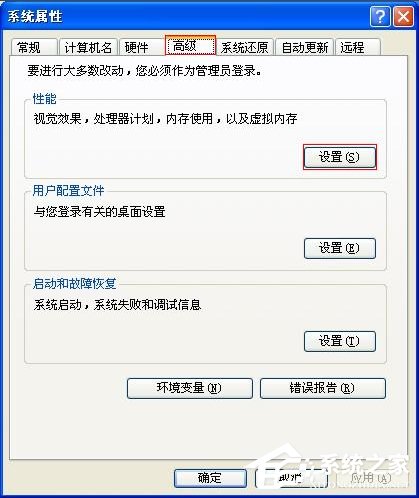
3、彈出性能選項設置窗口,點擊“高級”,然後點擊虛擬內存框裡的“更改”按鈕;
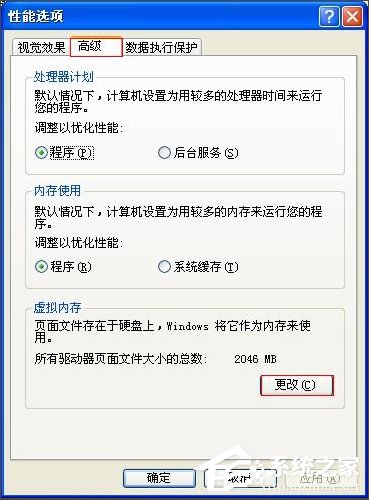
4、彈出虛擬內存設置窗口,首先,驅動器【卷標】裡顯示的是現在虛擬內存的值,在自定義大小裡可以輸入虛擬內存的初始大小和最大值,輸入完畢後點擊“設置”,最後點擊“確定”;
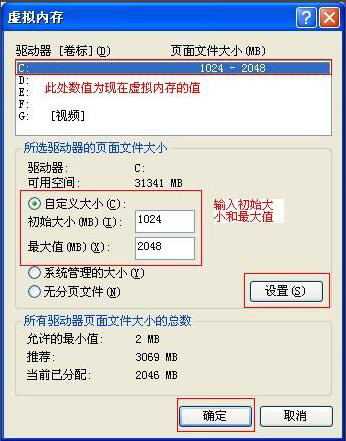
5、系統最後會提示需要重啟,確定即可。重啟後設置的虛擬內存開始生效。

END
二、如何查看虛擬內存使用情況?
1、Ctrl+Alt+Delete或對著任務欄點擊“右鍵”選擇“任務欄管理器”;

2、彈出任務欄管理器窗口,點擊查看--》“選擇列”彈出選擇列窗口,在虛擬內存大小前面打上勾。然後點擊“確定”;
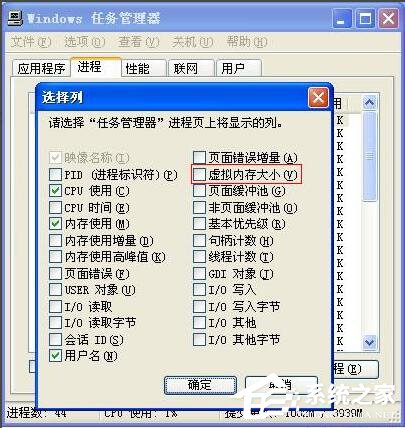
3、確定後即可看到虛擬內存的大小,提示任務管理器裡的提交更改裡系統的1007/3939,1007是現在系統占用的內存,包含虛擬內存。3939是總的內存。
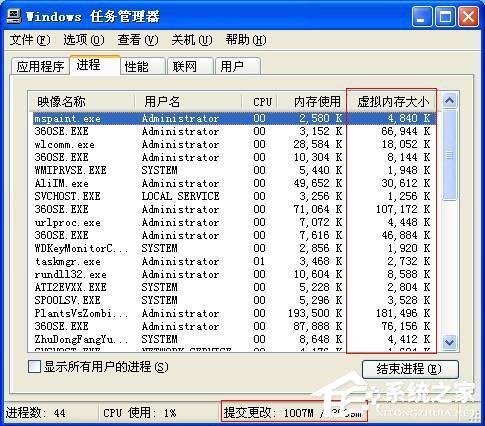
END
以上便是XP內存過低的設置方法,當然,用戶也可以找一家電腦店再加一條內存,這條內存需要和原有內存一樣的頻率,當然最好是同品牌,降低因為兩個內存不兼容的而出現藍屏的概率。